/ カテゴリー: DVD焼く方法
「DVD Memory」を利用してDVDに書き込む方法
「DVD Memory」を利用すれば、パソコンに保存されている動画・静止画からビデオを作成してDVDデッキでも再生ができるように光学メディアに書き込みをすることができます。パソコンのドライブなどにISOイメージを作成して、後で光学メディアに書き込むことも可能です。このソフトウェアは操作方法が簡単なので、ビデオを作成した経験がない方でもすぐに利用することができます。
Part1. 「DVD Memory」の紹介と特徴
「DVD Memory」はパソコンだけでなくてDVDデッキでも再生が可能な光学メディアを作成するためのソフトウェアです。MP4や他の多くの形式でパソコンに保存された動画データのオーサリングを行って、メディアに書き込むことができます。
このソフトウェアの特徴は動画データの変換や光学メディアへの書き込み機能の他にも、高度な編集機能を備えていることです。簡単な操作でカット・トリミング・画質の調整・文字入れ・スライドショーの作成などの操作ができます。そのためビデオの編集経験がない方でも、マウス操作で簡単に加工を施すことが可能です。
「DVD Memory」は静止画を順番に表示させる写真スライドショー作成ツールを備えているので、手元に元の動画データがなくてもプロ並みの高品質なビデオを簡単に作成して光学メディアに書き込むことができます。プレビュー機能も利用できるので、完成したビデオをメディアに焼く前に再生して内容を確認することができます。
Part2. 動画データからDVDに書き込む手順の紹介
Step 1 ソフトを起動して動画・画像のインポート
ソフトを起動するとメニュー画面が表示されるので、一番左側の「DVDディスクを作成」を選択します。点線の枠内に動画コンテンツをドロップするか、中央部の+マークをクリックして元のデータをインポートします。
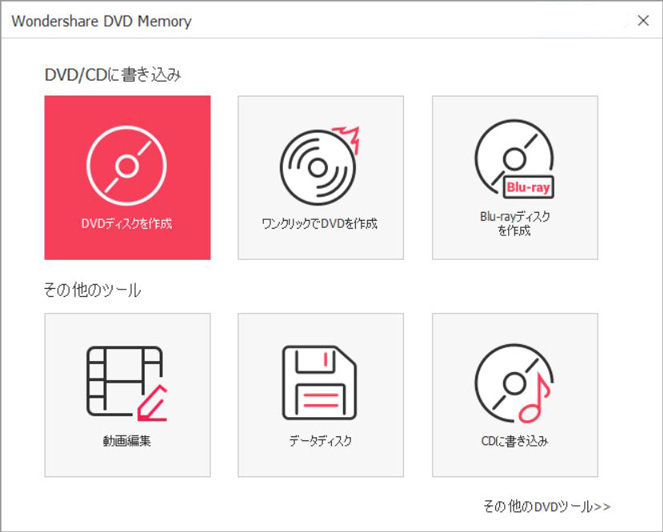

Step 2 再生する順番や動画の編集作業をする
ファイルごとに画面左側のサムネイルが表示されるので、再生する順番に入れ替えます。必要であれば動画の編集作業を行うこともできます。サムネイルをクリックすると、そのファイルの編集画面が開いて動画の加工・編集作業が出来るようになります。
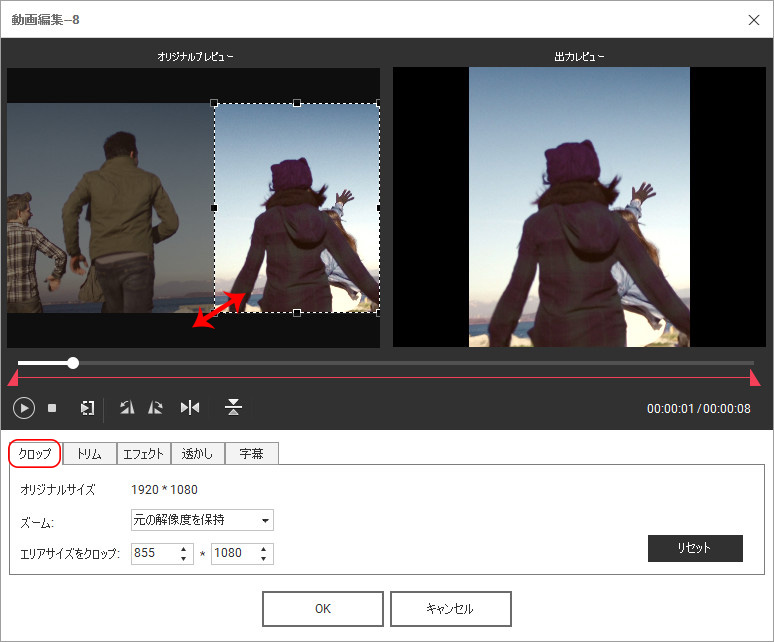
Step 3 メニューを編集する
「メニュー」タブをクリックするとメニューの編集ができます。画面右側のテンプレートから好きな画面を選んで、テキストボックスに項目を入力します。メニューが不要であれば、省略することができます。

Step 4 確認と書き込みをする
最後に「プレビュー」タブをクリックして内容を確認します。問題が無ければ「作成」タブをクリックして、メディアへの書き込み作業を開始します。光学メディアに焼かずに、ISOイメージとしてパソコンのドライブに保存することも可能です。
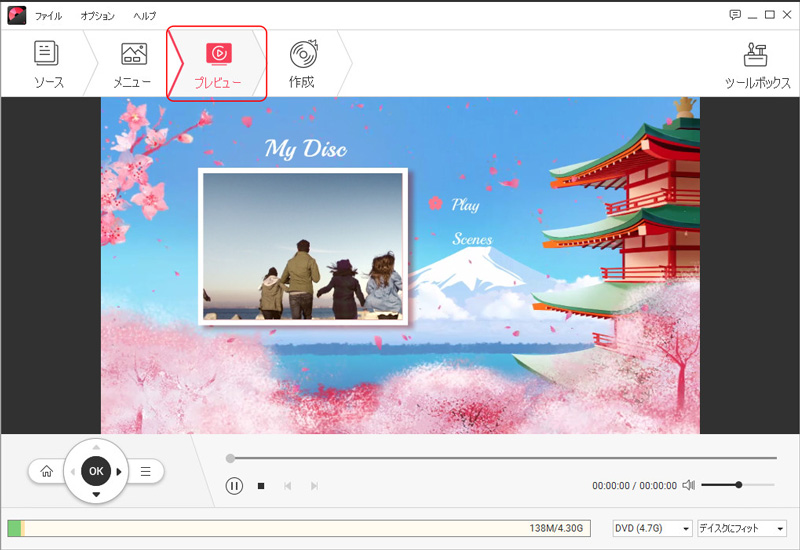

Part3. 「DVD Memory」を選ぶメリットとは
インターネット上には動画ファイルにオーサリング処理を施す機能を備えたフリーソフトが配布されています。無料ソフトは対応するデータ形式がMP4などの代表的なものに限られていて、FLV・3GP・MPEG・MKVなどの形式には対応していません。
このため事前に別のツールを利用してMP4に変換してから書き込みを行う必要がありますが、変換時に画質の劣化や音ズレなどの問題が生じる恐れがあります。フリーソフトはオーサリングの際に、データ量を圧縮する目的で解像度が下げられて画質が劣化してしまう場合があります。
「DVD Memory」は非常に多くのフォーマットに対応していて、動画の形式を気にせずに高い画質を保った状態で書き込みを行うことができます。 有料・無料を問わず一般的なオーサリング・ライティングソフトは動画の編集機能を備えていないので、事前に別の編集ツールを利用して元のビデオを作成・編集しておく必要があります。「DVD Memory」であれば編集ツールも備えているので、ビデオを作成してからDVDに書き込むことができます。
高画質のDVDビデオを作成したい方には「DVD Memory」が一番おすすめです。
まとめ
「DVD Memory」は操作方法が簡単であるだけでなく、他の多くのオーサリング・ライティングソフトが備えていない編集機能を備えているという特徴があります。昔の携帯電話(ガラケー)で使用されていた3GP動画や古いビデオカメラで撮影したMPEGファイルにも対応しており、フォーマットを気にしないで手軽にDVDビデオを作成することができるという利点があります。
DVD Memoryの機能紹介デモがご覧になれます。
人気記事




